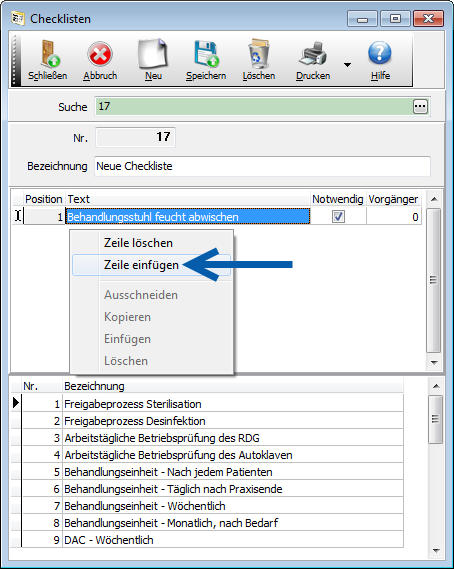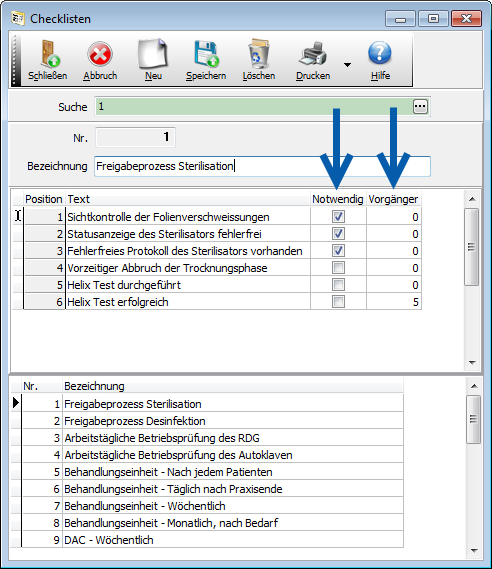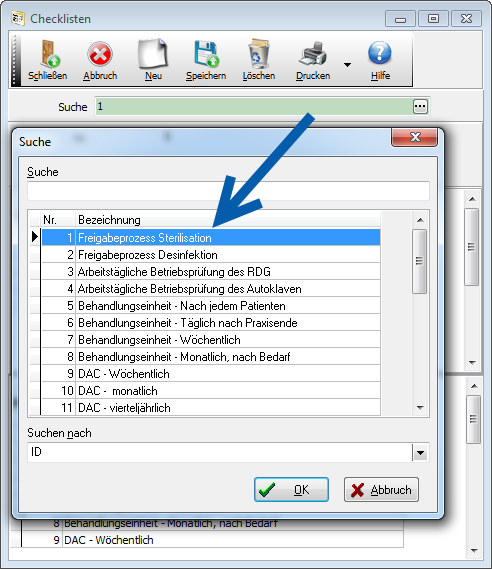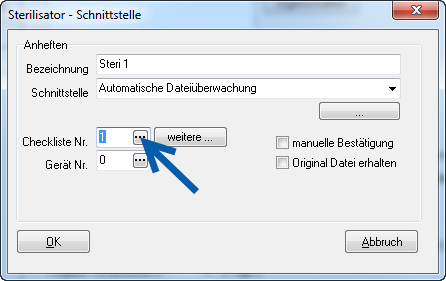Checklisten

Checklisten ermöglichen die elektronische Abfrage zu einzelnen Arbeitsschritten, z.B. zu einem Sterilisationsvorgang.
Im Programm sind bereits einige Checklisten als Demodaten enthalten. Diese können an den individuellen Praxisbetrieb angepasst werden. Über den Menüpunkt Verwaltung, Auswahlpunkt Checkliste wird das Modul Checkliste geöffnet.
Neue Checklisten werden über den Button Neu erstellt.
Die neu angelegte Checkliste erhält eine nicht veränderbare, fortlaufende Nummer und eine Bezeichnung. Bitte passen Sie hier direkt die Bezeichnung an und klicken anschließend auf den Button Speichern.
In der Fenstermitte wird eine Tabelle sichtbar. Bitte tragen Sie hier in der Spalte Text den ersten Arbeitsschritt ein.
Ein zweiter Arbeitsschritt wird durch die Pfeil-nach-unten-Taste auf der Tastatur angelegt oder wahlweise über das rechte Maustastenmenü, Auswahlpunkt Zeile Einfügen.
In der Tabelle wird zwischen notwendigen und nicht notwendigen Arbeitsschritten unterschieden. In der Tabellenspalte Vorgänger wird vermerkt, ob ein Arbeitsschritt erst dann abgefragt werden muss, wenn ein anderer Arbeitsschritt als Vorgänger für diesen markiert wurde. Die Abfrage ob z.B. ein Helixtest erfolgreich ist, ist von dem Vorgänger ob z.B. ein Helix-Test durchgeführt wurde, abhängig.
Bereits bestehende Checklisten werden über den 3-Punkt-Button in dem grün hinterlegten Suchfeld aufgerufen. In dem sich öffnenden Suchfenster kann nach Nummer oder Bezeichnung gesucht werden.
Eine bereits gespeicherte Checkliste kann über einen rechten Mausklick in die untere Übersichtstabelle aller gespeicherten Checklisten, dupliziert werden.
Sind die benötigten Checklisten gespeichert, werden sie mit Geräten bzw. Aufgaben verknüpft um an geeigneter Stelle an die Arbeitsschritte erinnert zu werden. Um Checklisten mit den Hygienebüchern zu verknüpfen, öffnen Sie bitte die Optionen z.B. im Register Hygienebuch, Unterregister Sterilisation.
Markieren Sie das Gerät in dem Feld Sterilisatoren und klicken auf den Button Eigenschaften.
In dem Fenster Sterilisator-Schnittstelle wird die erforderliche Checkliste über einen Mausklick auf den Drei-Punkt-Button in dem Feld Checkliste Nr. hinzugefügt. Weitere Checklisten können über den Button weitere eingebunden werden.
Sobald in den Hygienebüchern der Button Freigeben angeklickt wird, öffnet sich die verknüpfte Checkliste.
Um Checklisten mit Geräte-Checks zu verknüpfen, wird die Geräteverwaltung über den Menüpunkt Verwaltung, Auswahlpunkt Geräte geöffnet, das passende Gerät in die Datenmaske aufgerufen und über das Unterregister Geräte-Checks zugewiesen. Lesen Sie künftig gern Näheres hierzu in der Geräte-Beschreibung.
In der Aufgabenverwaltung, die über den Menüpunkt Verwaltung, Auswahlpunkt Aufgaben geöffnet wird, können Checklisten in div. Aufgaben integriert werden. Nutzen Sie dazu unten markiertes Feld Checkliste mit dem Drei-Punkt-Button.